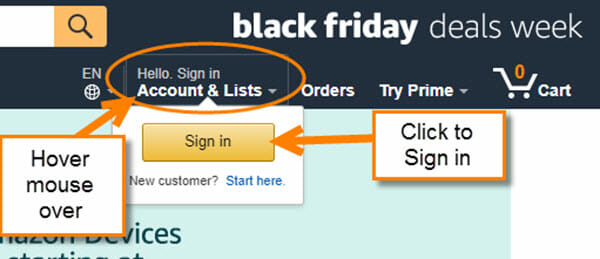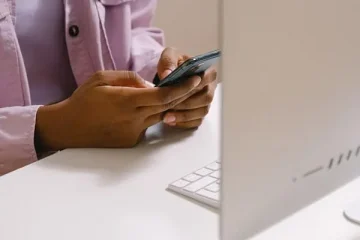Tôi đã viết nhiều bài về cách sử dụng Amazon theo cách này hay cách khác. Bài viết này không có gì khác biệt và nếu bạn muốn xem các bài viết khác của tôi ở đây:
Tìm thêm về Amazon tại đây
Bây giờ chúng ta đã hiểu rõ điều đó, hãy quay lại vấn đề. Nếu bạn giống tôi, bạn mua sắm trực tuyến gần đây rất nhiều. Bạn thậm chí có thể là người trong gia đình được hỏi họ nên mua sản phẩm nào. Điều này xảy ra thường xuyên trong gia đình tôi, đặc biệt là về các tiện ích công nghệ mà họ có thể cần. Luôn sẵn lòng giúp đỡ gia đình tôi bằng cách đưa ra những gợi ý về những thứ cần mua. Tôi thấy việc tìm mặt hàng trên Amazon dễ dàng hơn và chia sẻ liên kết với họ bằng tin nhắn văn bản hoặc email trên máy tính của mình. Điều này dễ thực hiện hơn bạn nghĩ. Trong bài viết này, tôi muốn chỉ cho bạn cách bạn có thể chia sẻ những mục thú vị đó với bạn bè và gia đình của mình bằng cách sao chép liên kết để gửi email hoặc nhắn tin hoặc bất kỳ vị trí nào khác có thể dán. Điều này sẽ cung cấp cho bạn hướng dẫn từng bước. Bây giờ, hãy lấy các thiết bị và máy tính đó ra vì tôi đang hướng dẫn bạn cách thực hiện việc này trên ứng dụng dành cho thiết bị di động và trên Amazon.com.
Cách chia sẻ liên kết sản phẩm của Amazon
Đầu tiên, tôi sẽ chỉ cho bạn cách thực hiện việc này trên Amazon.com.
Bước 1: Mở máy tính đó và truy cập Amazon.com . Đăng nhập vào tài khoản của bạn (không cần thiết phải làm điều này nhưng tôi muốn đăng nhập bất cứ khi nào làm việc trên Amazon).
Bước 2: Khi ở trên màn hình chính, hãy tìm kiếm sản phẩm bạn muốn chia sẻ.
Bước 3: Khi bạn xem sản phẩm, hãy chuyển đến trang mô tả bằng cách nhấp vào hình ảnh.
Bước 4: Trên trang mô tả sản phẩm, hãy nhìn lên trên cùng bên phải. Phía trên giá, bạn sẽ thấy Chia sẻ . Amazon cung cấp cho bạn một số tùy chọn để chia sẻ sản phẩm:
Bạn có thể chọn bất kỳ điều nào trong số này nhưng cho bài viết này , Tôi sẽ chọn liên kết email. Nhấp vào đó.
Bước 5: Trên máy tính của tôi, nó hiển thị các tài khoản email của tôi để chọn tài khoản tôi muốn sử dụng. Chọn một và nó sẽ thêm liên kết và mô tả vào nội dung email. Sau đó, tất cả những gì bạn phải làm là gửi email cho người bạn muốn chia sẻ.
Bước 5.1: Một tùy chọn khác không được cung cấp trong các lựa chọn là sao chép liên kết và dán nó thành một tin nhắn. Để thực hiện việc này, hãy đánh dấu URL, nhấp chuột phải vào URL, sau đó chọn Sao chép. Bây giờ, hãy dán nó vào một tin nhắn hoặc bất cứ nơi nào bạn muốn chia sẻ nó. Xong.
Cách chia sẻ liên kết sản phẩm Amazon từ ứng dụng
Ở đây tôi sẽ chỉ cho bạn ou làm cách nào để thực hiện việc này trong ứng dụng Amazon bằng điện thoại Android của tôi.
Bước 1: Tìm biểu tượng ứng dụng và nhấn vào biểu tượng đó.
Bước 2: Một lần trong ứng dụng, bạn có thể tìm kiếm mục bằng hộp tìm kiếm ở trên cùng. Sản phẩm tôi sắp chia sẻ đã có trên trang chủ của tôi trong mục Khám phá thêm . Dù bằng cách nào, khi bạn tìm thấy mục, Hãy nhấn vào mục đó để chuyển đến màn hình mô tả.
Bước 3: Bây giờ chúng ta đang ở trên màn hình mô tả sản phẩm, bạn sẽ thấy phần Chia sẻ ở trên cùng bên phải của hình ảnh. Nhấn vào nó.
Bước 4: Sau khi bạn nhấn vào đây, nó sẽ cung cấp cho bạn tất cả các lựa chọn về cách chia sẻ nó. Tôi muốn sao chép liên kết cho mục này, vì vậy hãy nhìn xuống danh sách để tìm Sao chép vào khay nhớ tạm . Nhấn vào đó.
Bước 5: Tôi sẽ chỉ cho bạn cách bạn có thể Nhắn tin cho nó. Tìm người bạn muốn gửi nó cho. Trên dòng Tin nhắn trong ứng dụng nhắn tin, giữ ngón tay của bạn trong một giây và thả ra. Điều này sẽ cung cấp cho bạn một menu. Nhấn vào Dán và bạn đã hoàn tất.
Giờ bạn đã biết cách chia sẻ những sản phẩm thú vị đó từ Amazon trên cả trang web và thiết bị di động của mình. Đã đến lúc tìm những món đồ thú vị đó và chia sẻ chúng.
–